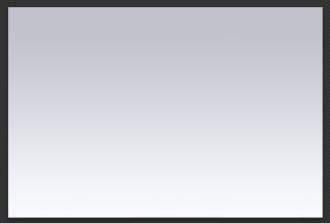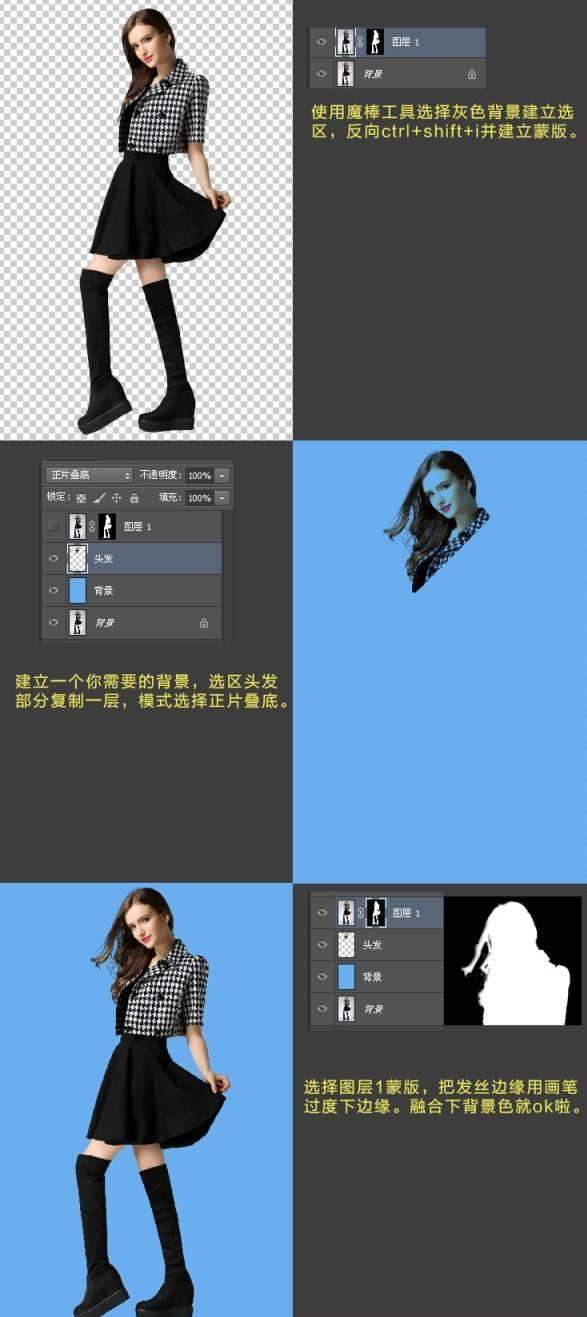ps有几种抠图方法(ps最好的抠图方法)
一、魔棒抠图
针对产品和有非常明显的色彩或者明度的区别,并常与套索工具结合使用。优点是快速,缺点是不适合复杂的对象抠图。
使用魔棒工具,点击灰色背景,多余的黑色背景,使用套索工具选中。
反选,快捷键Ctrl Shift I,并建立蒙板。我们要养成一个好习惯使用蒙版。
复制一层背景,选择色阶,白色吸管工具,点击灰色背景。并用白色画笔工具,擦除投影之外的灰色。
保留投影之后,我们再用白色到透明的渐变,过度下投影,让它看起来更自然。
再拉一个c2c2cc到f7fafd的平行渐变,让画面在不影响产品的情况下更有层次和空间感。
打开投影图层,混合模式选择正片叠加,完成。
二、正片叠低抠图
针对浅色背景的毛发抠图(毛发必须为深色),快速是快速,缺点是只能是浅色背景的深色毛发。
使用魔术棒工具选择灰色背景建立选区,反向Ctrl Shift I并建立蒙板。建立一个你需要的背景,选区头发部分复制一层,模式选择正片叠底。选择图层1蒙板,把发丝边缘用画笔过度下边缘。融合下背景色就OK拉。
三、调整边缘抠图
就是利用选取范围的“调整边缘”将背景去除掉,这个调整边缘功能,除了可快速的完成去背景外,还可以修正白边以及边缘平滑化,让去背景变得更加的轻松,即便不会色版与路径工具,一样也可以完成完美的抠图!
- 把人物用魔棒或者钢笔工具抠出来,如上图。注意保持选区,不要取消。
2.在保持选区的情况行啊,按快捷键Ctrl Alt R打开调整边缘面板。勾选只能半径,使用下图的画笔,擦去发丝的蓝色背景。
完成,上图那个小效果图处理技巧请看视频。
四,透明物体抠图
Ctrl A后,再Ctrl C复制图层,然后添加图层蒙板。按住Alt键点击白色的蒙板, 蒙板编辑状态,然后在Ctrl V,把刚才我们复制的图层粘帖到图层蒙板中:现在可以看到,图层蒙板中有了一个和图层一样的图层。在图层1副本拉一个冷色的色彩渐变,如上图。
用钢笔工具把矿泉水瓶抠出来,建立选区方向,在蒙板的周围填充黑色。在用钢笔工具把不透明的包装纸和瓶盖抠出来,建立选区在蒙板里填充白色。
如果你觉得透明度不够,可以再复制一层并调整透明度来微调。再背景图层上方画上投影,完成!
五,难抠的毛发
我们假设这张图的头发抠不出来,已经和背景融合在一起了,已经无法抠出来了!我们用钢笔工具把人物和头发基本形状抠出!
沿着头发弯曲方向用钢笔绘制路径,路径画长一些。如何调整画笔大小,我使用的是2像素。画笔的颜色用吸管工具吸取模特头发的深颜色,然后打开路径面板或者使用钢笔工具对着路径,右键->描边路径->勾上模拟压力->确定。
给绘制的头发,复制个十多层,每一层发丝都错开旋转一点方向。然后在用画笔吸取浅色的头发颜色,用钢笔对不同的头发描边。建组调整发丝方向。
绘制好不同方向的发丝后,在建立蒙板,过度下发丝融合。让它看起来更加自然。
这就是今天的内容,想要学习ps的朋友可以私信我哦!